New LearningPHP는 Macbook에서 처음으로 PHP 개발 환경을 구축하는 것이므로 녹음하여 다른 학습 파트너에게 참고 자료로 제공합니다.
Apache 2.4.16
PHP
Macbook Pro
MySQL 5.7
먼저 몇 가지 명령 소개
// 시작 Apache 서비스
sudo apachectl start
// Apache 서비스 다시 시작
sudo apachectl restart
// Apache 서비스 중지
sudo apachectl stop
// Apache 버전 보기
httpd -v
Mac OS에는 Apache가 함께 제공되므로 Apache를 시작하기만 하면 됩니다.
1. 터미널을 열고 sudo apachectl start 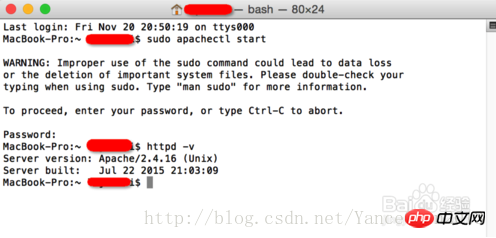
2. 브라우저를 열고 주소 표시줄에 It Works 문자열 이 나타나면 , 이는 Apache가 성공적으로 시작되었음을 의미합니다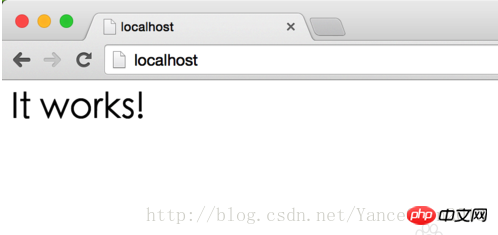
3. Macbook pro에서 Apache 웹사이트 서버의 루트 디렉터리는 /Library/WebServer/Document 경로
에 있습니다. 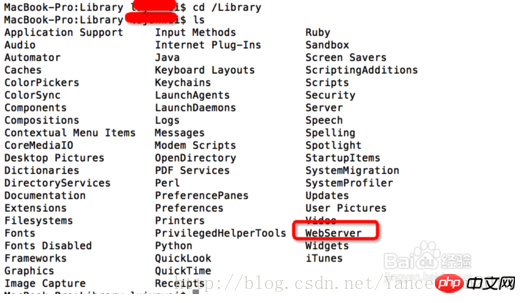
1. Mac OS에는 PHP도 함께 제공됩니다. Apache의 구성 파일
에 PHP에 대한 Apache 지원을 추가하기만 하면 됩니다. 터미널 다음 명령을 입력합니다:
sudo vim /etc/apache2/httpd.conf
httpd.conf 파일 열기
localhost:~ alexkw$ sudo vim /etc/apache2/httpd.conf
2. 주석 기호
를 제거합니다. 빨간색 상자에 표시된 내용 LoadModule php5_module libexec/apache2/libphp5.so
그런 다음 저장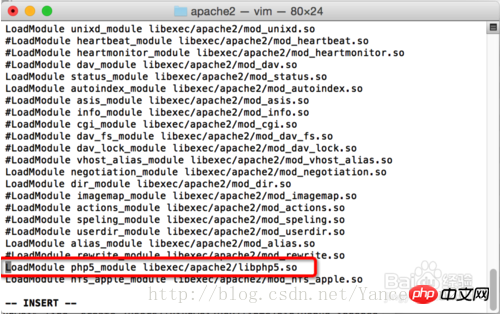
3. Apache 서비스를 다시 시작합니다
localhost:~ alexkw$ sudo apachectl restart
4. /Documents,
여기서 디렉터리에 새 테스트 PHP 페이지를 만들고 sudo vim test.php 
명령을 입력합니다. 5 test.php
위 내용은 Macbook Pro에서 PHP 개발 환경 설정에 대한 자세한 그래픽 및 텍스트 설명의 상세 내용입니다. 자세한 내용은 PHP 중국어 웹사이트의 기타 관련 기사를 참조하세요!